在360浏览器中调试HTML的核心方法包括:使用开发者工具、查看和编辑HTML结构、实时更新CSS样式、调试JavaScript代码、利用控制台进行问题排查。这些方法不仅能够帮助开发者快速找到和修复问题,还能提高整体的开发效率。以下将详细介绍如何在360浏览器中进行HTML调试。
一、使用开发者工具
360浏览器内置了强大的开发者工具,类似于Chrome浏览器的DevTools。这些工具可以帮助开发者查看和编辑HTML、CSS和JavaScript代码,并实时查看效果。
启动开发者工具
要启动开发者工具,可以通过多种方式。最常见的方法是右键点击页面上的任意元素,然后选择“检查”选项。或者,你可以按下快捷键F12,直接打开开发者工具。
界面介绍
开发者工具的界面主要分为几部分:元素面板、控制台、网络、性能、应用等。在调试HTML时,最常用的是元素面板和控制台。
二、查看和编辑HTML结构
元素面板
元素面板可以显示页面的HTML结构,类似于一个文件树,展示了所有的DOM节点。通过点击左侧的箭头,可以展开和折叠不同的节点。
实时编辑HTML
在元素面板中,双击某个HTML标签,可以直接进行编辑。修改完后,按下Enter键,浏览器会立即渲染新的HTML内容。这样可以快速验证一些HTML修改效果,而不需要重新加载页面。
三、实时更新CSS样式
样式面板
在元素面板的右侧,会有一个样式面板,展示了当前选中元素的所有CSS样式。开发者可以在这里查看和修改CSS样式。
编辑CSS样式
双击某个CSS属性的值,可以直接进行编辑。修改完后,按下Enter键,新样式会立即生效。你还可以添加新的CSS属性,通过在样式面板中右键点击选择“添加属性”。
通过实时更新CSS样式,开发者可以快速调整页面的视觉效果,验证不同样式的效果,显著提升开发效率。
四、调试JavaScript代码
脚本面板
开发者工具提供了一个脚本面板,可以查看和调试页面上的所有JavaScript代码。在这里,你可以设置断点、单步执行代码、查看变量值等。
设置断点
要设置断点,只需点击代码行号左侧的空白区域。断点设置后,当执行到该行代码时,浏览器会暂停执行,允许你检查当前的变量值和执行状态。
调试过程
在代码暂停时,你可以使用调试工具栏上的按钮,进行单步执行、跳过、继续等操作。这些工具可以帮助你深入理解代码的执行流程,快速找到并修复问题。
五、利用控制台进行问题排查
控制台
控制台是一个非常强大的工具,可以用来查看日志、执行JavaScript代码、调试错误等。在开发过程中,经常会使用console.log()语句将一些调试信息输出到控制台。
执行JavaScript代码
在控制台中,你可以直接输入和执行JavaScript代码。这样可以快速测试一些代码片段,而不需要修改和重新加载整个页面。
查看错误信息
当页面上有JavaScript错误时,控制台会显示详细的错误信息,包括错误类型、出错的代码行号等。通过这些信息,开发者可以快速定位和修复问题。
六、网络请求调试
网络面板
网络面板可以记录和显示页面加载过程中所有的网络请求,包括HTML、CSS、JavaScript、图片等文件的请求。通过这些信息,开发者可以了解页面的加载过程,优化加载速度。
查看请求详情
点击某个请求,可以查看详细的请求和响应信息,包括请求头、响应头、响应内容等。这些信息可以帮助开发者排查网络问题,优化请求。
七、性能优化
性能面板
性能面板可以记录和分析页面的性能数据,包括页面加载时间、脚本执行时间、渲染时间等。通过这些数据,开发者可以了解页面的性能瓶颈,进行针对性的优化。
记录和分析性能数据
点击性能面板上的“记录”按钮,可以开始记录页面的性能数据。记录完成后,性能面板会展示详细的性能数据,包括时间轴、调用栈等。通过这些数据,开发者可以找到性能瓶颈,进行优化。
八、移动端调试
设备模拟
开发者工具提供了设备模拟功能,可以模拟不同的移动设备,查看页面在不同设备上的效果。点击开发者工具右上角的“设备模式”按钮,可以打开设备模拟面板。
模拟不同设备
在设备模拟面板中,可以选择不同的设备型号,调整屏幕分辨率、方向等参数。这样可以方便地查看页面在不同设备上的效果,进行相应的优化。
九、项目管理系统推荐
在进行复杂项目管理时,选择合适的项目管理系统非常重要。这里推荐两款优秀的项目管理系统:研发项目管理系统PingCode 和 通用项目协作软件Worktile。
PingCode
PingCode是一款专为研发团队设计的项目管理系统,提供了丰富的功能,包括需求管理、任务管理、缺陷管理、版本管理等。通过PingCode,团队可以高效地协作,提升研发效率。
Worktile
Worktile是一款通用的项目协作软件,适用于各类团队和项目。Worktile提供了任务管理、日程安排、文档协作等功能,帮助团队高效地完成项目目标。
选择合适的项目管理系统,可以显著提升团队的协作效率,确保项目按时完成。
总结
通过以上内容,我们详细介绍了在360浏览器中调试HTML的各种方法和技巧。使用开发者工具、查看和编辑HTML结构、实时更新CSS样式、调试JavaScript代码、利用控制台进行问题排查、网络请求调试、性能优化和移动端调试等方法,可以帮助开发者快速找到和修复问题,提高开发效率。同时,推荐的项目管理系统PingCode和Worktile,可以进一步提升团队的协作效率,确保项目的顺利完成。
相关问答FAQs:
Q: 360浏览器如何使用开发者工具调试HTML页面?A: 360浏览器提供了内置的开发者工具,方便调试HTML页面。您可以通过以下步骤进行调试:
打开360浏览器,并在浏览器中打开您要调试的HTML页面。
在浏览器窗口上方的菜单栏中,点击工具(或按下F12键)打开开发者工具。
在开发者工具窗口中,切换到“Elements”(元素)选项卡,这将显示HTML页面的结构和内容。
您可以通过单击元素来查看其样式和属性,并在右侧的样式面板中进行编辑和调试。
如果需要调试JavaScript代码,可以切换到“Console”(控制台)选项卡,并在控制台中输入和执行JavaScript代码。
在开发者工具中,还可以模拟不同的设备和屏幕大小,以便更好地调试响应式设计。
Q: 360浏览器的开发者工具具有哪些调试功能?A: 360浏览器的开发者工具提供了多种调试功能,包括但不限于:
查看和编辑HTML、CSS和JavaScript代码。
调试JavaScript代码,包括断点设置、单步执行和监视变量。
模拟不同的设备和屏幕大小,以便更好地调试响应式设计。
分析页面性能,包括加载时间、资源大小和网络请求。
查看和修改网页的样式和布局。
监控网络请求,包括请求和响应的头部信息、请求时间线等。
模拟网络条件,如慢速连接、断网等,以测试网页在不同网络环境下的表现。
Q: 如何在360浏览器中检查和修改HTML元素的样式?A: 您可以使用360浏览器的开发者工具来检查和修改HTML元素的样式。按照以下步骤进行操作:
打开360浏览器,并在浏览器中打开您要调试的页面。
在浏览器窗口上方的菜单栏中,点击工具(或按下F12键)打开开发者工具。
在开发者工具窗口中,切换到“Elements”(元素)选项卡。
在页面上选择您要检查和修改样式的HTML元素。您可以通过鼠标单击或在开发者工具中选择元素来实现。
在右侧的样式面板中,您可以查看和修改元素的样式。您可以更改元素的颜色、字体、大小、边距等属性,以实现您想要的效果。
修改样式后,您可以实时预览更改,并在满意后将其应用到页面上。
文章包含AI辅助创作,作者:Edit2,如若转载,请注明出处:https://docs.pingcode.com/baike/3317218